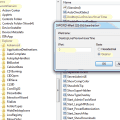Bei dem ersten Start von Windows 7 mag sich mancher Anwender verwundert gefragt haben, wie er denn den Desktop-Bildschirm wieder aufrufen kann. Die meisten dürften nach einigem Suchen den Weg gefunden haben: Man fährt mit dem Mauszeiger in die rechte unterste Ecke des Bildschirms und der Desktop wird sichtbar (funktioniert auch in Windows 10).
Klickt man nun, bleibt der Desktop sichtbar, mit einem erneuten Klick kehrt man zu seinem vorherigen Arbeitsfenster zurück. Möchte man nur kurz seine Gadgets auf dem Desktop ansehen, hilft das Tastenkürzel Windows-Taste + Leertaste weiter. Um die Verzögerung bis zum freien Blick auf den Desktop in beiden Fällen zu unterbinden, ist ein Eingriff in das System notwendig, der nur von erfahrenen Anwendern durchgeführt werden sollte. Außerdem ist ein vorheriges Backup (Exportfunktion des Registrierungseditors) zu empfehlen.
Den Registrierungseditor ruft man auf, in dem man die Tastenkombination Windows-Taste + R drückt und in das Sucheingabefeld das Wort regedit eintippt.
In dem dadurch nun geöffneten Registrierungseditor navigiert man zu dem Ordner
HKEY_CURRENT_USER\Software\Microsoft\Windows\CurrentVersion\Explorer\AdvancedÜber Bearbeiten -> neu -> DWORD-Wert (32-Bit) erzeugt man einen neuen Eintrag mit dem Standardwert/Wertnamen Neuer Eintrag#1. Dieser Wertname muss in DesktopLivePreviewHoverTime geändert werden. Abschließend noch ein Doppelklick auf diesen Eintrag, dezimal auswählen und die Verzögerungszeit eintragen, wobei 500 eine halbe Sekunde bedeutet und 0 die sofortige Anzeige des Desktops ermöglicht.